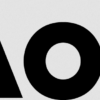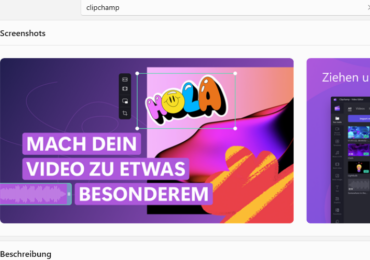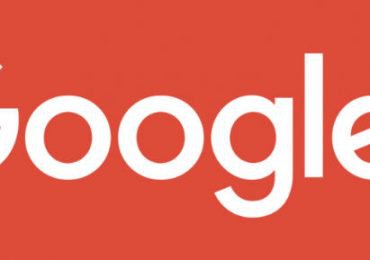Wenn ihr ein IT-Administrator seid, der regelmäßig mit Windows-Systemen arbeitet, ist euch wahrscheinlich die PowerShell vertraut. PowerShell ist eine leistungsstarke Skriptsprache, die für die Automatisierung und Verwaltung von Windows-basierten Systemen entwickelt wurde. Eine der wichtigsten Funktionen von PowerShell ist die Möglichkeit, If-Anweisungen zu verwenden, um logische Entscheidungen zu treffen und Skripte zu automatisieren.
In diesem Artikel werden wir euch eine Schritt-für-Schritt-Anleitung geben, wie ihr PowerShell If-Anweisungen verwenden könnt, um eure Skripte zu optimieren und zu automatisieren.
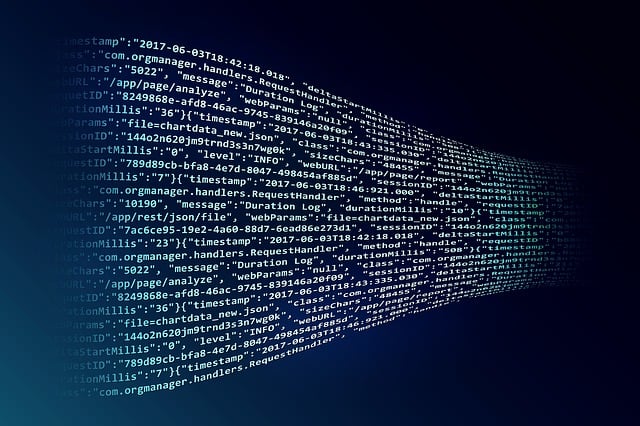
Was sind PowerShell If-Anweisungen?
If-Anweisungen in PowerShell ermöglichen es euch eine logische Entscheidung zu treffen und auf der Grundlage der Bedingungen im Skript einen bestimmten Code auszuführen. Wenn die Bedingungen in der If-Anweisung erfüllt sind, wird der im Skript angegebene Code ausgeführt. Andernfalls wird der Code übersprungen und das Skript fährt fort.
Die Syntax für eine PowerShell If-Anweisung ist wie folgt:
if (Bedingung) { # Code, der ausgeführt wird, wenn die Bedingung erfüllt ist }Wenn ihr möchtet, dass PowerShell eine Aktion ausführt, wenn die Bedingung nicht erfüllt ist, könnt ihr eine Else-Anweisung verwenden:
if (Bedingung) { # Code, der ausgeführt wird, wenn die Bedingung erfüllt ist } else { # Code, der ausgeführt wird, wenn die Bedingung nicht erfüllt ist }Wie funktionieren PowerShell If-Anweisungen?
PowerShell If-Anweisungen basieren auf dem Konzept von Booleschen Ausdrücken. Ein Boolescher Ausdruck ist ein Ausdruck, der entweder wahr oder falsch ist. Eine If-Anweisung prüft, ob eine Bedingung wahr oder falsch ist, und führt den entsprechenden Code aus.
Lasst uns ein Beispiel betrachten. Angenommen, ihr möchtet ein Skript schreiben, das prüft, ob ein bestimmter Dienst auf einem Windows-System ausgeführt wird. Wenn der Dienst ausgeführt wird, soll das Skript eine Meldung ausgeben. Wenn der Dienst nicht ausgeführt wird, soll das Skript eine andere Meldung ausgeben.
Die If-Anweisung würde in diesem Fall folgendermaßen aussehen:
if (Get-Service -Name "Dienstname" -ErrorAction SilentlyContinue) { Write-Output "Der Dienst wird ausgeführt." } else { Write-Output "Der Dienst wird nicht ausgeführt." }In diesem Beispiel verwendet die If-Anweisung den Cmdlet Get-Service, um zu prüfen, ob der Dienst mit dem Namen “Dienstname” ausgeführt wird. Wenn der Dienst ausgeführt wird, gibt die If-Anweisung die Meldung “Der Dienst wird ausgeführt” aus. Andernfalls gibt die Else-Anweisung die Meldung “Der Dienst wird nicht ausgeführt” aus.
Verwendung von Vergleichsoperatoren in PowerShell If-Anweisungen
In PowerShell If-Anweisungen könnt ihr Vergleichsoperatoren verwenden, um Bedingungen zu erstellen. Ein Vergleichsoperator ist ein mathematischer Operator, mit dem ihr Werte miteinander vergleichen könnt. Zu den Vergleichsoperatoren in PowerShell gehören:
- Gleichheitsoperator (==): Überprüft, ob zwei Werte gleich sind.
- Ungleichheitsoperator (!=): Überprüft, ob zwei Werte ungleich sind.
- Größer-als-Operator (>): Überprüft, ob ein Wert größer ist als ein anderer Wert.
- Kleiner-als-Operator (<): Überprüft, ob ein Wert kleiner ist als ein anderer Wert.
- Größer-als-oder-gleich-Operator (>=): Überprüft, ob ein Wert größer als oder gleich einem anderen Wert ist.
- Kleiner-als-oder-gleich-Operator (<=): Überprüft, ob ein Wert kleiner als oder gleich einem anderen Wert ist.
Lasst uns ein Beispiel betrachten. Angenommen, ihr möchtet ein Skript schreiben, das prüft, ob der freie Speicherplatz auf einer Festplatte weniger als 10 GB beträgt. Wenn der freie Speicherplatz weniger als 10 GB beträgt, soll das Skript eine Meldung ausgeben.
Die If-Anweisung würde in diesem Fall folgendermaßen aussehen:
if ((Get-Volume -DriveLetter C).SizeRemaining -lt 10GB) { Write-Output "Der freie Speicherplatz beträgt weniger als 10 GB." }In diesem Beispiel verwendet die If-Anweisung den Vergleichsoperator “-lt” (kleiner-als-Operator), um zu prüfen, ob der freie Speicherplatz auf Laufwerk C kleiner als 10 GB ist. Wenn der freie Speicherplatz kleiner als 10 GB ist, gibt die If-Anweisung die Meldung “Der freie Speicherplatz beträgt weniger als 10 GB” aus.
Verwendung von logischen Operatoren in PowerShell If-Anweisungen
In PowerShell If-Anweisungen könnt ihr auch logische Operatoren verwenden, um komplexe Bedingungen zu erstellen. Zu den logischen Operatoren in PowerShell gehören:
- Und-Operator (-and): Überprüft, ob zwei Bedingungen wahr sind.
- Oder-Operator (-or): Überprüft, ob mindestens eine Bedingung wahr ist.
- Nicht-Operator (-not): Kehrt den Wert einer Bedingung um.
Lasst uns ein Beispiel betrachten. Angenommen, ihr möchtet ein Skript schreiben, das prüft, ob der Prozess “notepad.exe” auf einem Windows-System ausgeführt wird und ob der Benutzer “Administrator” angemeldet ist. Wenn beide Bedingungen erfüllt sind, soll das Skript eine Meldung ausgeben.
Die If-Anweisung würde in diesem Fall folgendermaßen aussehen:
if ((Get-Process -Name notepad -ErrorAction SilentlyContinue) -and ($env:USERNAME -eq "Administrator")) { Write-Output "Der Prozess notepad.exe wird ausgeführt und der Benutzer Administrator ist angemeldet." }In diesem Beispiel verwendet die If-Anweisung den Und-Operator (-and), um zu prüfen, ob der Prozess “notepad.exe” ausgeführt wird UND ob der Benutzer “Administrator” angemeldet ist. Wenn beide Bedingungen wahr sind, gibt die If-Anweisung die Meldung “Der Prozess notepad.exe wird ausgeführt und der Benutzer Administrator ist angemeldet” aus.
PowerShell If-Anweisungen mit mehreren Bedingungen
In PowerShell könnt ihr auch If-Anweisungen mit mehreren Bedingungen erstellen. Hierfür könnt ihr logische Operatoren verwenden, um mehrere Bedingungen miteinander zu verknüpfen. In diesem Beispiel möchten wir prüfen, ob der Prozess “notepad.exe” ausgeführt wird UND ob der Benutzer “Administrator” oder “Gast” angemeldet ist. Wenn beide Bedingungen erfüllt sind, soll das Skript eine Meldung ausgeben.
Die If-Anweisung würde in diesem Fall folgendermaßen aussehen:
if ((Get-Process -Name notepad -ErrorAction SilentlyContinue) -and (($env:USERNAME -eq "Administrator") -or ($env:USERNAME -eq "Gast"))) { Write-Output "Der Prozess notepad.exe wird ausgeführt und der Benutzer Administrator oder Gast ist angemeldet." }In diesem Beispiel verwendet die If-Anweisung den Und-Operator (-and), um zu prüfen, ob der Prozess “notepad.exe” ausgeführt wird UND ob der Benutzer “Administrator” oder “Gast” angemeldet ist. Wenn beide Bedingungen wahr sind, gibt die If-Anweisung die Meldung “Der Prozess notepad.exe wird ausgeführt und der Benutzer Administrator oder Gast ist angemeldet” aus.
Fazit
In diesem Artikel haben wir gesehen, wie PowerShell If-Anweisungen funktionieren und wie ihr Vergleichsoperatoren und logische Operatoren verwenden könnt, um Bedingungen zu erstellen. PowerShell If-Anweisungen sind ein wichtiger Bestandteil des PowerShell-Skriptings und können verwendet werden, um komplexe Skripte zu erstellen, die auf bestimmte Bedingungen reagieren. Mit den in diesem Artikel vorgestellten Konzepten könnt ihr loslegen und Ihre eigenen PowerShell-Skripte schreiben.

Ich bin seit mehreren Jahren als leidenschaftlicher ITler unterwegs. Schreibe gerne über Windows und WordPress-Themen & Co. auf der Seite. Darüber hinaus bin ich seit 2008 als selbständiger SEO-Berater tätig. Also falls ihr Beratung in Sachen PC oder SEO braucht, gerne kontaktieren🙂
Wir hoffen, unsere Artikel konnten euch bei eurer Problemlösung helfen? Wenn ihr unsere Arbeit unterstützen möchtet, würden wir uns über eine kleine PayPal-Kaffeespende freuen. Vielen Dank!